3 Metode Untuk Memeriksa Versi TPM Pada Windows 10/11
Daftar isi
Apa itu Versi TPM?
TPM seperti yang kita semua tahu Trusted Platform Module adalah alat yang membantu untuk memeriksa persyaratan perangkat keras minimum bagi pengguna Windows untuk menjalankan dan menginstal Windows 11. TPM bukan alat wajib untuk Windows 10 tetapi TPM 2.0 adalah persyaratan minimum untuk Windows 11.
Banyak pengguna memiliki pertanyaan tentang tujuan dan informasi tentang TPM di komputer Windows mereka, jadi hari ini kami akan membantu Anda memahami dan memeriksa nomor versi TPM di PC Windows 10 Anda!
Pentingnya TPM
Selain itu adalah alat untuk memeriksa persyaratan perangkat keras, ini adalah kriptoprosesor yang menyediakan fitur keamanan berbasis perangkat keras untuk data sensitif atau penting. Misalnya pada Windows, chip TPM dapat membantu pengguna untuk menyimpan kunci enkripsi, kredensial, dan data kunci sumber daya lainnya.
Cara Memeriksa Versi TPM di Windows 10 & 11
Pemeriksaan 1: Jalankan Windows
Langkah 1: Go to the Jalankan Windows menu and type in tpm.msc.
Langkah 2: Pergi ke Informasi Produsen TPM untuk memeriksa Spesifikasi versi TPM.
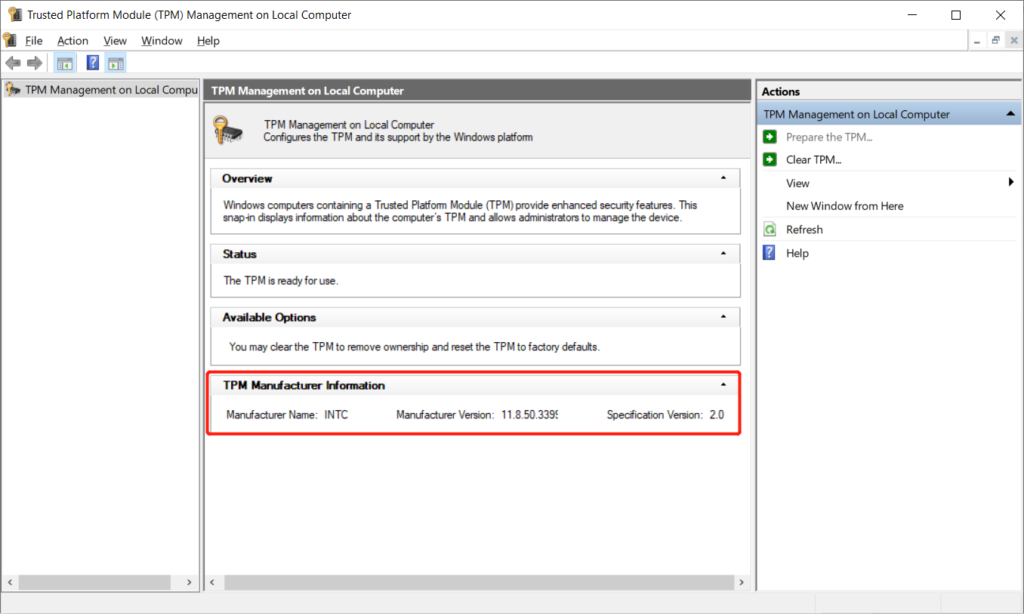
Pemeriksaan 2: Pengelola Perangkat
Langkah 1: Right-click NS Mulai Windows tombol dan pilih Device Manager.
Langkah 2: Expand Perangkat keamanan untuk melihat versi TPM.
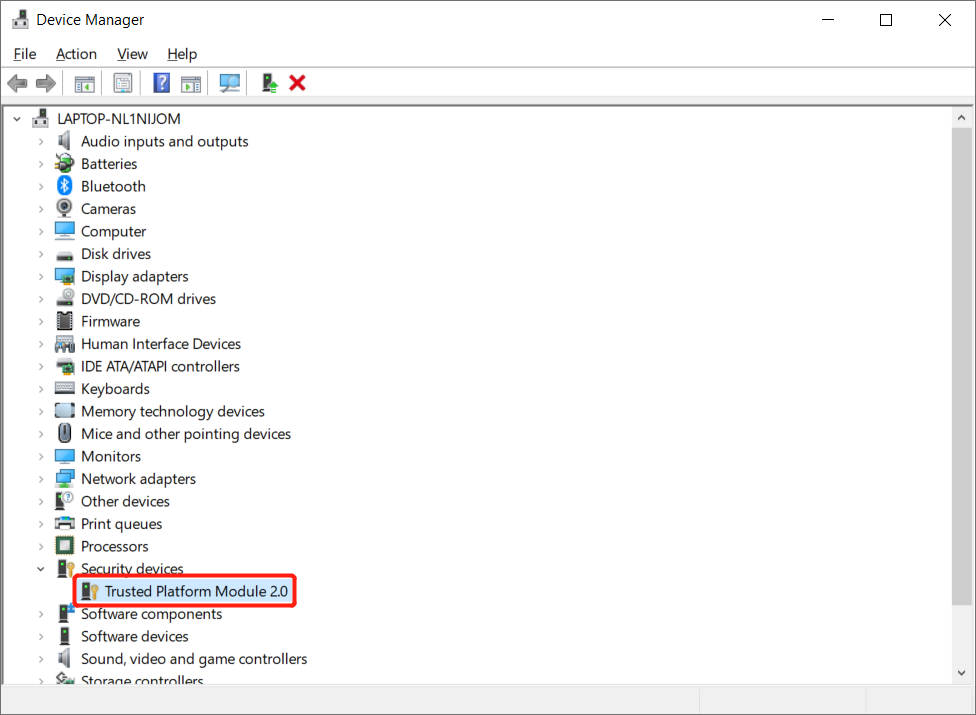
Pemeriksaan 3: Prompt Perintah (CMD)
Langkah 1: Go to the Windows Search menu dan ketik CMD.
Langkah 2: Right-click the Command Prompt menu dan pilih untuk Jalankan sebagai administrator.
Langkah 3: Ketik perintah berikut: wmic /namespace:\\root\cimv2\security\microsofttpm path win32_tpm get * /format:textvaluelist.xsl and press Enter.
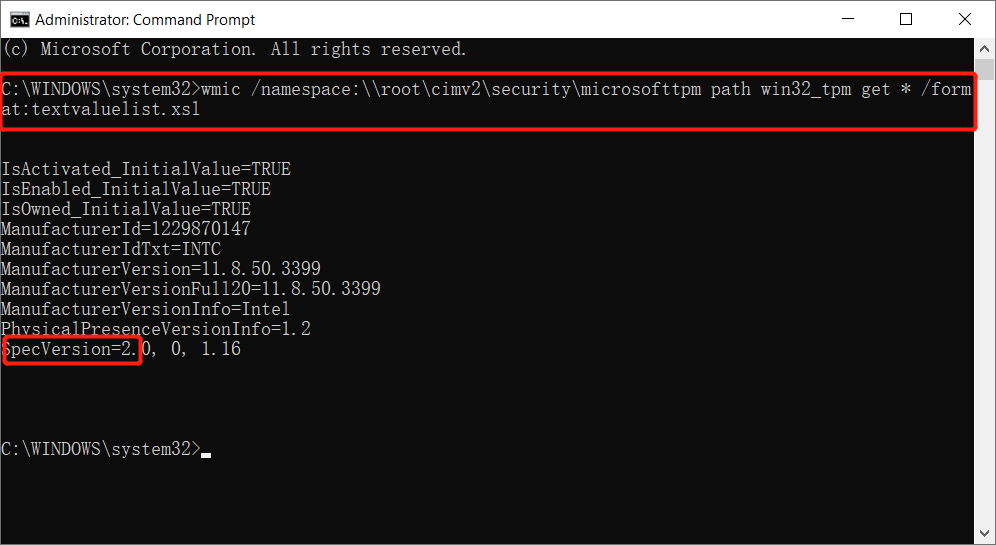
Periksa Versi TPM Dengan Mudah!
Mengenal versi Trusted Platform Module (TPM) sangat penting karena dapat membantu Anda memahami persyaratan perangkat keras internal untuk Windows 10 dan Windows 11 untuk mencegah masalah teknis dalam sistem operasi.
Artikel Sebelumnya
Memahami Semua Persyaratan Sistem Windows 11 Ringkasan: Artikel di bawah ini akan membuat pengguna Windows memahami Trusted Platform Module (TPM) dan cara memeriksa versi TPM...Artikel Berikutnya
4 Solusi Efektif Untuk Mengatasi Masalah Google Chrome Tidak Dapat Mengunduh File Ringkasan: Artikel di bawah ini akan membuat pengguna Windows memahami Trusted Platform Module (TPM) dan cara memeriksa versi TPM...
Tentang Pemulihan Data Bitwar
3 Langkah untuk mendapatkan kembali 500+ jenis dokumen, foto, video, audio, file arsip yang dihapus, diformat atau hilang dari berbagai skenario kehilangan data.
Pelajari Lebih Lanjut
